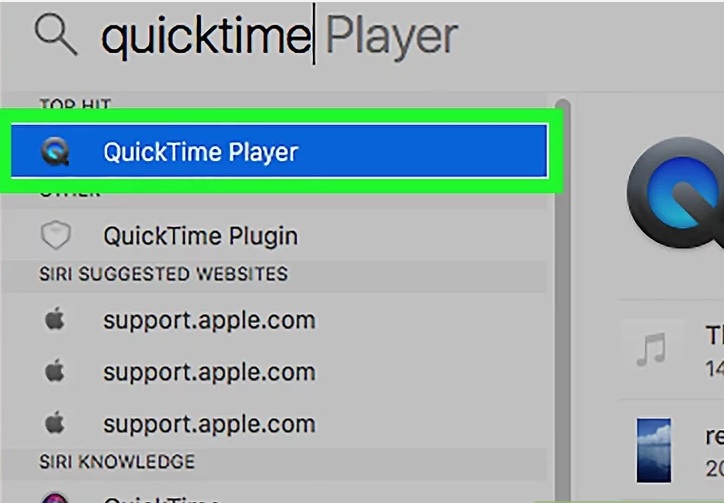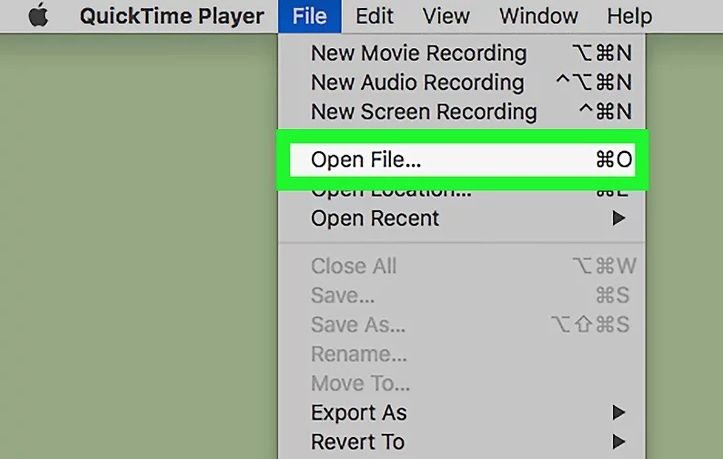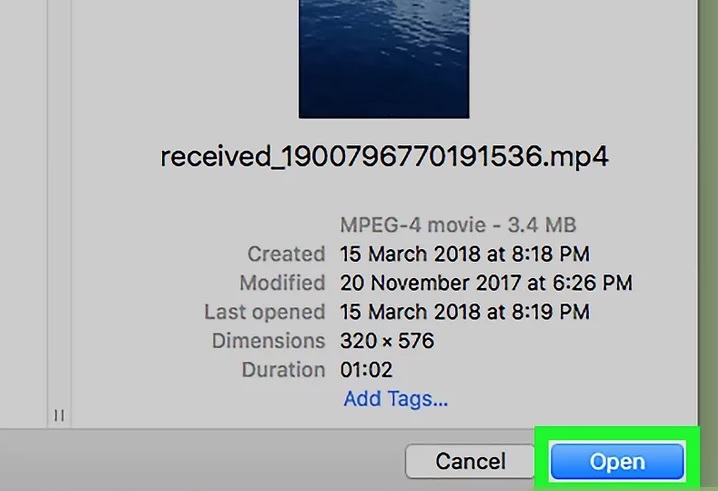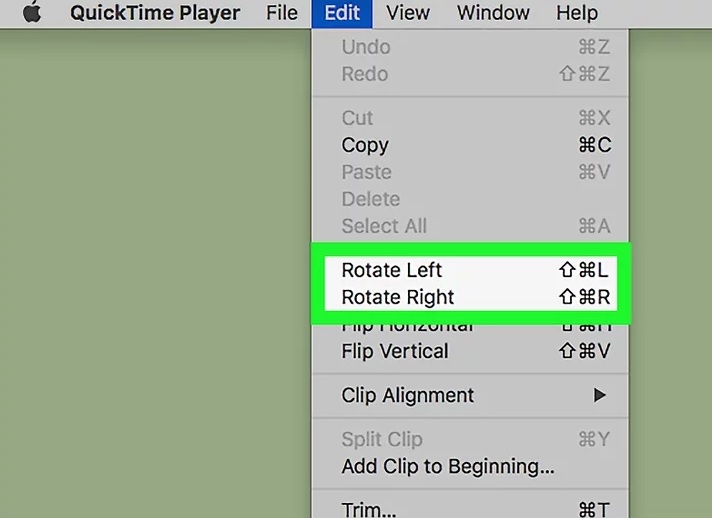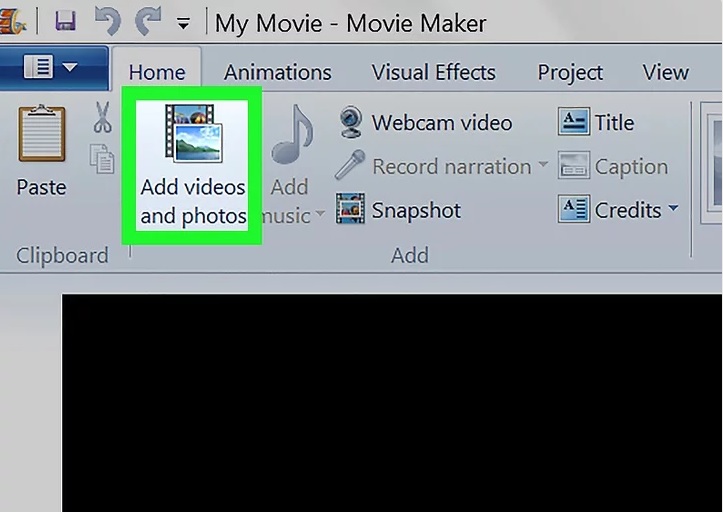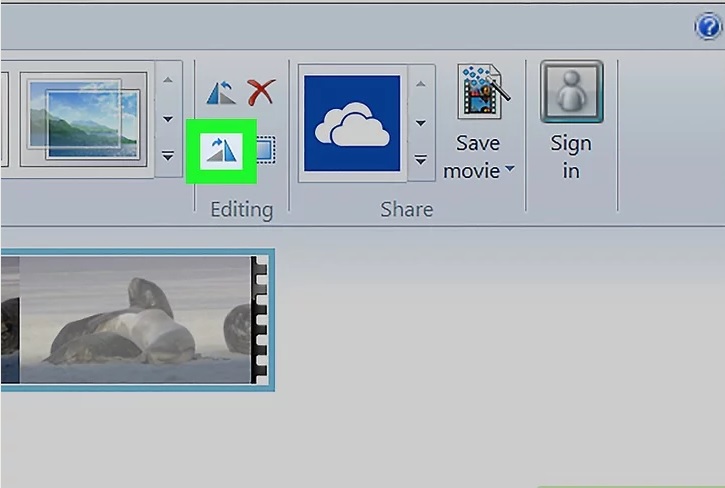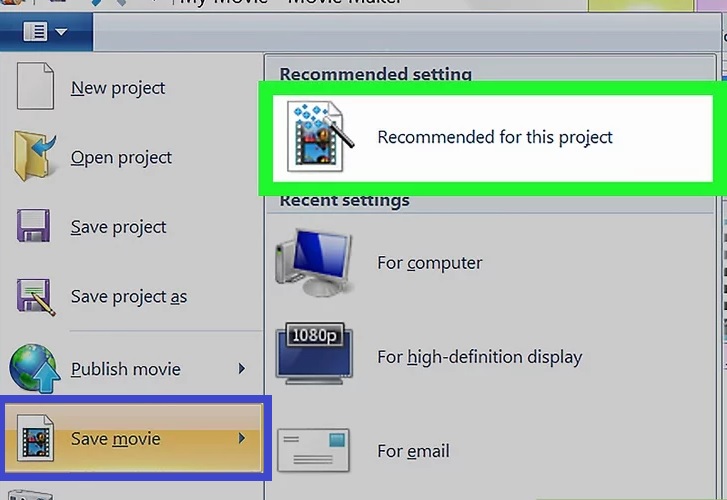نحوه ی چرخاندن ویدئو در آیفون
نحوه ی چرخاندن ویدئو در آیفون
ترفند ها به شما آموزش می دهد که چگونه جهت افقی یا عمودی یک ویدئو را تغییر دهید. لازم است ابتدا برای چرخاندن فیلم در سیستم عامل ویندوز برنامه ی Movie Maker و در سیستم عامل مکینتاش برنامه ی QuickTime و در آیفون یا اندروید برنامه های رایگان مورد نیاز را دانلود کنید.
مراحل
- برنامه Rotate & Flip Video را دانلود کنید. برای انجام این کار:
App Store را باز کنید.
روی Search ضربه بزنید.
روی نوار جستجو ضربه بزنید.
rotate & flip video را تایپ کنید.
روی Search ضربه بزنید.
از سمت راست سر برگ “Rotate & Flip Video” روی گزینه ی GET ضربه بزنید.
آدرس ایمیل Apple ID خود را وارد کنید و روی Install ضربه بزنید.

Rotate & Flip Video
- Rotate & Flip Video را باز کنید. در App Store روی گزینه ی OPEN ضربه بزنید یا روی آیکون Rotate & Flip Video ضربه بزنید.
- روی آیکون ویدئو ضربه بزنید. این آیکون در وسط صفحه قرار دارد. با این کار پنجره ی جدیدی در پایین صفحه باز خواهد شد.

گزینه video
- روی Video ضربه بزنید. شما این دکمه را در منوی جدید مشاهده خواهید کرد.
- هنگامی که از شما خواسته شد روی OK ضربه بزنید. با این کار Rotate & Flip Video اجازه ی دسترسی به ویدئو های شما را پیدا خواهد کرد.
- آلبوم ویدئو را انتخاب کنید. به قسمتی که ویدئو در آن ذخیره شده است بروید.
اگر نمیدانید که در این قسمت باید چه چیزی را انتخاب کنید, روی Camera Roll ضربه بزنید.

انتخاب ویدئو
- ویدئو را انتخاب کنید. روی ویدئویی که می خواهید ویرایش کنید ضربه بزنید.
- روی Select ضربه بزنید. این گزینه در گوشه ی سمت راست صفحه قرار دارد. با این کار ویدئو در صفحه ی اصلی باز خواهد شد.

چرخاندن ویدئو
- ویدئو را بچرخانید. روی حالت های چرخش ضربه بزنید تا ویدئو به جهت مورد نظر تغییر کند.
- روی Save ضربه بزنید. این گزینه در پایین صفحه قرار دارد. با این کار ویدئوی شما در Camera Roll ذخیره خواهد شد.
هنگامی که تبلیغات شروع شد, می توانید از برنامه ی Rotate & Flip Video خارج شوید.